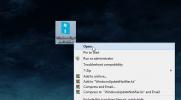SnipSnip: outil de capture d'écran qui peut capturer des objets d'interface utilisateur individuels
Il existe de nombreuses applications pour prendre des captures d'écran et nous en avons couvert une grande variété ici sur AddictiveTips. Pour se séparer un peu du lot, SnipSnip offre une fonctionnalité qui capture des éléments d'interface utilisateur individuels n'importe où dans le système d'exploitation, en plus des fonctions de retouche photo de base comme recadrage, redimensionnement et annotation avec des formes et du texte personnalisé que vous attendez d'un outil de capture d'écran décent ces journées. SnipSnip ne fonctionne pas en arrière-plan comme Greenshot ou Shotty, vous devez donc lancer le programme chaque fois que vous souhaitez prendre une capture d'écran. Cela le rend idéal pour ceux qui ne prennent pas de captures d'écran très fréquemment, mais qui souhaitent disposer d'un outil suffisamment performant chaque fois que le besoin s'en fait sentir.

Dans le menu Capture, vous pouvez prendre une capture d'écran de tout ce qui se trouve à l'écran, une zone d'écran spécifique, l'une des fenêtres que vous avez ouvertes ou un objet particulier (plus de détails plus loin). Le même menu vous permet également de prendre les mêmes captures d'écran avec un délai, ce qui peut être utile dans de nombreux scénarios. Lorsque vous capturez des fenêtres, vous verrez du texte surligné en rouge apparaître sur la fenêtre sur laquelle vous déplacez le curseur de votre souris, et en appuyant sur Ctrl + Espace, vous capturerez cette fenêtre. Tous les modes de capture d'écran ainsi que les autres fonctionnalités offertes par l'application peuvent également être déclenchés par des raccourcis clavier, qui sont affichés à côté de leurs entrées de menu respectives dans tous les menus.
Les options ci-dessus sont présentes dans à peu près tous les outils de capture d'écran décents; la particularité de SnipSnip est son option "Capture d’objet" que je ne rencontre dans aucune autre application de capture d'écran.
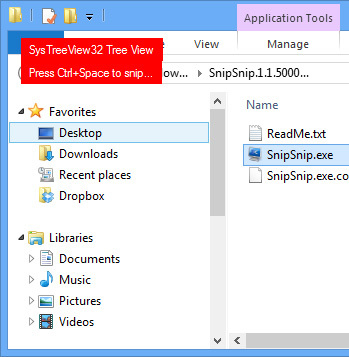
Cela vous permet essentiellement de prendre une capture d'écran de choses comme un menu contextuel du clic droit, seulement un particulier section d'une application (comme la barre d'outils dans Photoshop), uniquement la barre des tâches, juste le bureau à l'exclusion de la barre des tâches etc. Cliquez simplement sur Capture Object, déplacez le curseur de votre souris sur l'objet que vous souhaitez capturer (vous pouvez toujours cliquer avec le bouton droit dans ce mode pour afficher le contexte menus afin de les capturer), et appuyez sur Ctrl + Espace pour capturer juste cet objet - plus de prendre des captures d'écran complètes, puis rogner le non pertinent les pièces.
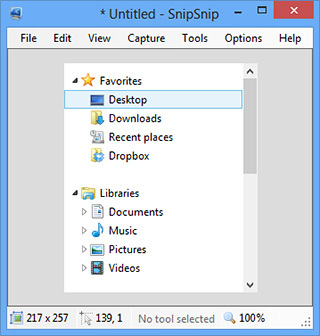
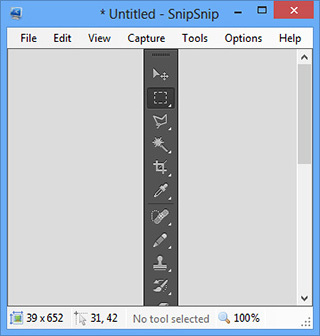
Quelques exemples d'objets que vous pouvez capturer à partir d'autres fenêtres seraient le champ du chemin du répertoire, un volet d'arborescence, des boutons dans la barre d'outils, des menus déroulants, etc. L'application semble être assez intelligente pour distinguer les différentes parties de l'interface utilisateur des applications afin de vous permettre de les capturer séparément.
Quel que soit le mode de capture, l'image capturée se charge toujours dans l'éditeur de SnipSnip. Vous pouvez enregistrer les captures d'écran au format PNG, JPEG, GIF, BMP ou TIFF à partir du menu Fichier. Dans le menu Affichage, vous pouvez zoomer et dézoomer, tandis que le menu Outils vous permettra de modifier votre capture d'écran en ajoutant lignes, formes et texte dans différentes couleurs, ainsi que le recadrage, le redimensionnement, le recadrage, le retournement et la rotation. Vous pouvez également annuler et rétablir n'importe quelle action dans le menu Edition.

Le menu Option vous permet de décider d'inclure ou d'exclure le curseur de la souris, les fenêtres en couches et le fond d'écran dans vos captures d'écran. Les deuxième et troisième de ces options peuvent vous aider à vous assurer que la capture d'écran d'une fenêtre avec des bordures transparentes ne afficher les fenêtres sous-jacentes ou le papier peint du bureau à travers les parties transparentes, ce qui donne une extrémité très propre résultat.

Vous pourrez également accéder aux paramètres de l'application à partir de ce menu en cliquant sur Options. À partir de l'onglet Général, vous pouvez définir SnipSnip pour réduire la barre d'état système, configurer l'application pour traiter les images copiées dans le presse-papiers comme des images nouvellement capturées lorsque coller, choisissez une taille d'historique d'annulation personnalisée de 1 à 30, définissez le délai de capture des captures d'écran et personnalisez le délai anti-scintillement. Vous pouvez également définir l'arrière-plan de l'image par défaut, la superposition de capture et les couleurs de surbrillance de capture d'objet ou de fenêtre.

L'onglet de sortie vous permet de spécifier l'emplacement par défaut, le modèle de nom de fichier et le format d'image pour enregistrer les captures d'écran. Vous pouvez également configurer l'outil pour qu'il vous demande toujours le nom et l'emplacement du fichier lors de l'enregistrement ou lors de la fermeture de l'application. La qualité des fichiers enregistrés sous forme d'images JPEG peut également être définie ici.

Enfin, l'onglet Raccourcis vous permettra de modifier tous les raccourcis clavier des différentes fonctions de SnipSnip.
Pour résumer, SnipSnip est un utilitaire de capture d'écran extrêmement performant et son mode de capture d'objets le fait vraiment briller au-dessus de la concurrence. Pour couronner le tout, sa petite taille, sa facilité d'utilisation, ses options de personnalisation et sa disponibilité dans un format portable qui ne nécessite aucune installation en fait un outil indispensable pour tous les utilisateurs de PC qui ont besoin de capturer captures d'écran.
Télécharger SnipSnip
Chercher
Messages Récents
Utilisez des vitesses différentes pour la souris externe et le pavé tactile sur un ordinateur portable [Windows]
Si, lorsque vous travaillez sur votre ordinateur portable, vous dev...
Catalogue de fichiers DVD avec CD Sync
Vous pourriez vous être retrouvé dans une situation où vous avez dé...
Obtenez de nouvelles notifications de mise à jour système sur le bureau Windows 8
Depuis sa première révélation, Windows 8 a déclenché beaucoup de di...

![Utilisez des vitesses différentes pour la souris externe et le pavé tactile sur un ordinateur portable [Windows]](/f/d3aa3e8fd5af537c65d53662ca40031a.jpg?width=680&height=100)